Kako se ažurirati na javni pregled 8,1
Microsoft je započeo svoju Konferenciju za razvojne programereovaj tjedan, i budući da sam ludi Microsoftov fanboy, bio sam uzbuđen što sam dobio svoje ruke za novi Windows 8.1 pregled. Ako želite ažurirati svoj Windows 8 ili Windows RT sustav na novi javni pregled, postoji nekoliko načina da se to učini. Evo pregleda koraka kroz koje sam prošao da bih ažurirao svoj Surface RT putem Windows Store-a.
Zatim otkrivam ono što trebate znati da li biste radije koristili ISO koji je dostupan kao zasebno preuzimanje.
U ovom članku prikazujem postupak ažuriranja za svoj Surface RT. Ažurirao sam i svoj Lenovo ThinkPad - koji pokreće punu verziju sustava Windows 8 Pro - i koraci su gotovo identični.
Ažuriranje na Windows 8.1 Online Kroz Windows Store
Korištenje samostalne instalacije vjerojatno je najlakši način za ažuriranje. Prvo se obratite na ovo Microsoftovo mjesto da biste preuzeli Windows 8.1 Preview. Kliknite gumb Preuzmi ažuriranje za preuzimanje Windows8-RT-KB2849636-x64.msu datoteka.
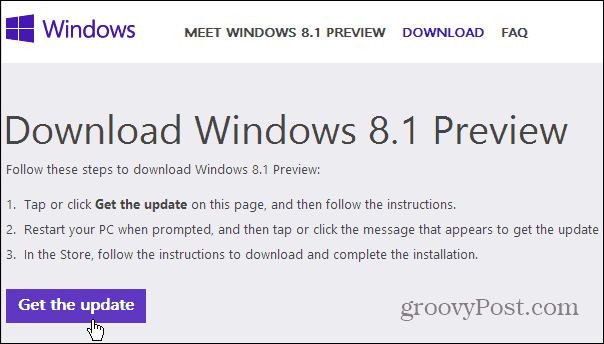
Zatim instalirajte samostalni program za instalaciju, potrebno je samo sekundu ili dvije, a kad to učinite, morat ćete ponovo pokrenuti računalo da bi ažuriranje stupilo na snagu.
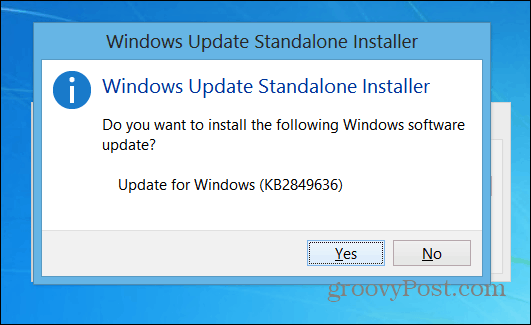
Nakon što se vaše računalo ponovo pokrene i prijavite, vidjet ćete sljedeći ekran. Dodirnite ili kliknite Idi na trgovinu.
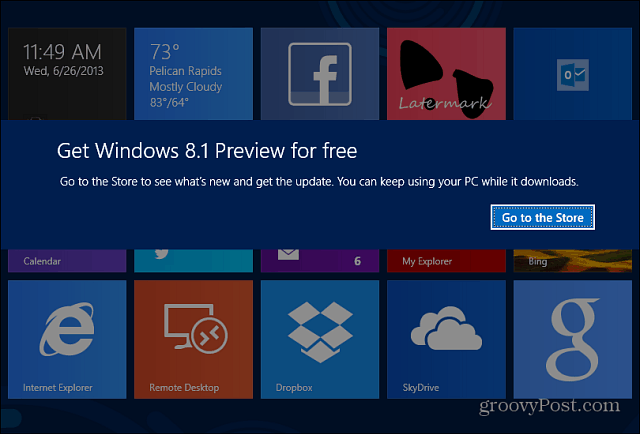
Microsoft Store će se pokrenuti i vidjet ćete više informacija o Win 8.1 ažuriranju i pokrenuti preuzimanje.
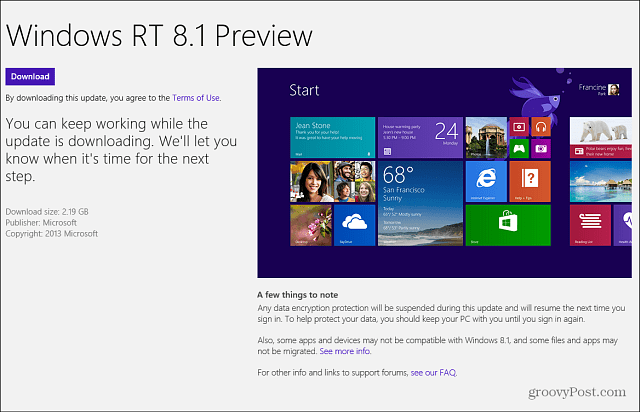
Potrebno je dosta vremena za preuzimanje ažuriranja, ali nastavite normalno koristiti računalo dok jest. Poruka će se pojaviti kada trebate poduzeti više akcija s njom.
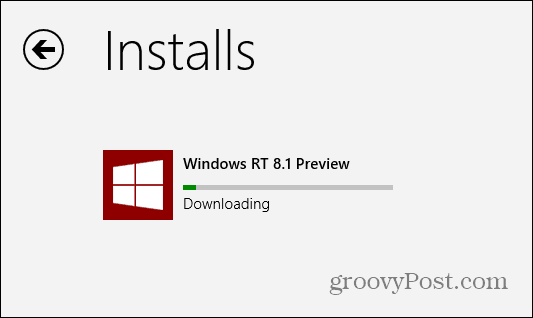
Nakon preuzimanja pregleda dobit ćete gasljedeći ekran. Obavezno napravite sigurnosnu kopiju svega na čemu radite i računalo će se tijekom ažuriranja nekoliko puta ponovno pokrenuti. Vaše će se računalo nekoliko puta ponovno pokrenuti, pa budite strpljivi.
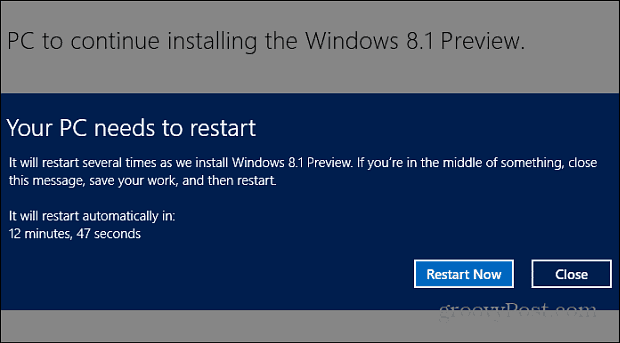
Kada je sve spremno, trebat ćete proći krozčarobnjak za postavljanje, sličan onome kroz koji ste radili prilikom prve instalacije sustava Windows 8. Trebate odabrati između ekspresnog ili prilagođenog postavljanja, unijeti e-poštu i lozinku vašeg Microsoftovog računa, sigurnosne kodove i nekoliko drugih postavki. To je ravno naprijed, samo slijedite upute na zaslonu. Nakon toga, gotovi ste!
Evo snimke novog gumba Startna prikazu radne površine na mom Surface RT. Također primjetite da sada ima Outlook 2013. Besplatno je i dio ažuriranja. Ranije je Windows RT imao samo aplikaciju Mail - koja je bila manje nego pristojna za e-poštu.
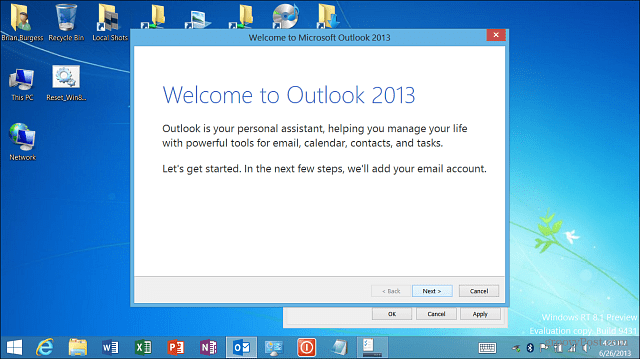
Ažurirajte na Windows 8.1 sa ISO
Ako se ne želite ažurirati putem interneta, možetepreuzmite i zasebnu ISO datoteku. To vam omogućuje da ga u slobodno vrijeme instalirate s DVD-a ili, moj omiljeni način - stvaranjem flash pogona za instalaciju koji se može pokrenuti.
Ili sa ISO (3.5 GB) novu verziju možete pokrenuti na virtualnom računalu na Virtual Boxu ili stvaranjem VM-a na Windows 8 sustavu s Hyper-V. Ako imate Enterprise Edition sustava Windows 8 i želite ga ažurirati, imat ćete ISO metodu.

Također, pri korištenju instalacije na ovaj način morat ćete unijeti aktivacijski ključ koji je sahranjen u Microsoftovim 8.1 Često postavljanim pitanjima o pregledu:
Ako instalirate Windows 8.1 Preview kroz Windows Store, ne treba vam ključ proizvoda. Ako preuzmete ISO, morat ćete unijeti ovaj ključ proizvoda: NTTX3-RV7VB-T7X7F-WQYYY-9Y92F
Zaključak
Nakon instaliranja ažuriranja, trebali biste ručno provjeriti Windows Update. Na svom Surface RT-u pronašao sam pet ažuriranja, uključujući važno ažuriranje firmwarea za tablet.
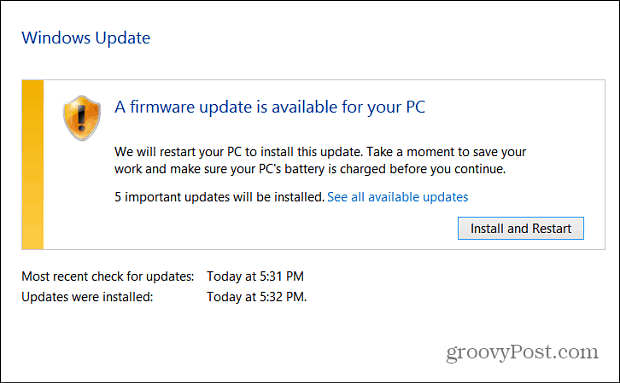
Na kraju, sve moje suvremene aplikacijepreneseno u redu. Na prijenosnom računalu s programom Win 8 Pro prenesene su sve moje datoteke kao i desktop. Bilo je nekoliko manjih aplikacija koje sam morao prilagoditi, poput postavljanja lokacije u aplikaciji Weather i resetiranja potpisa u aplikaciji Mail ... ali ništa veće. Sad kad razmišljam o tome, trebao bih posebno izraditi sigurnosnu kopiju podataka svojih aplikacija, ali morat ću ih ponovo ukloniti za RTM.
Sve u svemu, to je bezbolno iskustvo, ali kad nadogradim na konačnu verziju - koja bi trebala dospjeti kasnije ove godine - to bi moglo biti veći izazov.
Jeste li ažurirali na Windows 8.1 Preview? Kako je prošlo? Ostavite komentar i recite nam svoje iskustvo!
![Hoćete li preuzeti pregled korisnika za Windows 8? [Čitalačka anketa]](/images/poll/will-you-download-windows-8-customer-preview-reader-poll.jpg)









Ostavite komentar